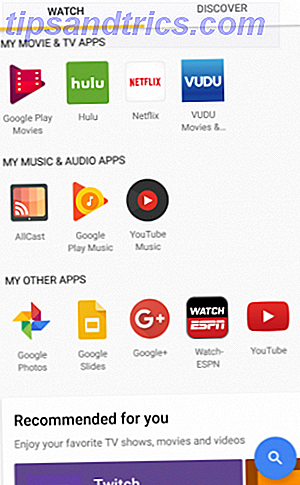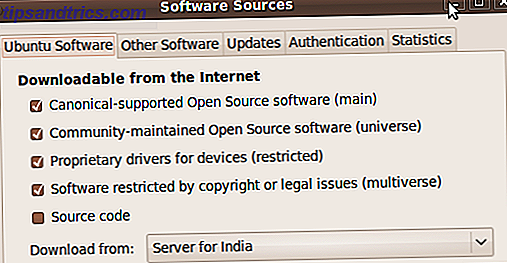 Eines der erstaunlichen Dinge in der Linux-Welt, die anderen Betriebssystemen fehlen, ist das Software- und Paket-Management. Alles ist für dich erledigt. Die Updates, die Abhängigkeiten, die fehlenden Dateien, Sie müssen nicht an alles denken, alles wird für Sie erledigt. Davon abgesehen gibt es Dinge, die für Anfänger nicht ganz offensichtlich sind. Hier finden Sie eine kurze Übersicht über Befehle, Dateien und Tools, die Sie mit der Paketverwaltung vertraut machen sollten.
Eines der erstaunlichen Dinge in der Linux-Welt, die anderen Betriebssystemen fehlen, ist das Software- und Paket-Management. Alles ist für dich erledigt. Die Updates, die Abhängigkeiten, die fehlenden Dateien, Sie müssen nicht an alles denken, alles wird für Sie erledigt. Davon abgesehen gibt es Dinge, die für Anfänger nicht ganz offensichtlich sind. Hier finden Sie eine kurze Übersicht über Befehle, Dateien und Tools, die Sie mit der Paketverwaltung vertraut machen sollten.
Die meisten Linux-Distributionen, die auf durchschnittliche Benutzer ausgerichtet sind, verfügen über ein Paketverwaltungstool. RedHat und Fedora haben RPM, Debian / Ubuntu / Mint hat APT, Arch hat Pacman und so weiter. Jeder von ihnen macht im Wesentlichen dasselbe - verfolgt, was installiert ist, lässt Sie Software installieren und entfernen und fordert Sie auf, die installierte Software bei Bedarf zu aktualisieren. Wenn Sie sich für eine detaillierte Betrachtung entscheiden, wäre es die APT-Paketverwaltung in Ubuntu. Auf geht's:
Repositories
Unter Linux gibt es Unmengen an Softwareanwendungen und Tools. Es muss einen Weg geben, sie irgendwie zu organisieren. Repositories tun das. Repositories sind wie Archive von Software, die auf Ihrem Computer läuft. In der Ubuntu-Welt werden Repositories in 4 Kategorien unterteilt: Main, Restricted, Universe und Multiverse. Diese Kategorisierung basiert auf verschiedenen Unterstützungsstufen. Main - enthält Software, die offiziell unterstützt wird, Restricted - hat Software, die unterstützt wird, aber nicht unter einer kostenlosen Lizenz verfügbar ist (bezieht sich nicht auf Kosten, sondern die Lizenz), Universe - enthält Software, die nicht offiziell unterstützt wird, aber von verwaltet wird Die Linux-Community Multiverse enthält Software, die nicht kostenlos ist.
Konfigurieren Sie Softwarequellen
Jetzt sind alle Repositories nicht standardmäßig bei jeder Ubuntu-Installation aktiviert. Es gibt eine Reihe von Gründen, warum es so ist, Gründe wie die, die Ubuntu nicht erlauben, mit Codecs und Treibern aus der Box zu liefern. Wie auch immer, das Aktivieren von Repositories ist sehr einfach. Gehen Sie zu System> Administration> Softwarequellen und aktivieren / deaktivieren Sie die Option zum Aktivieren / Deaktivieren von Repositories.
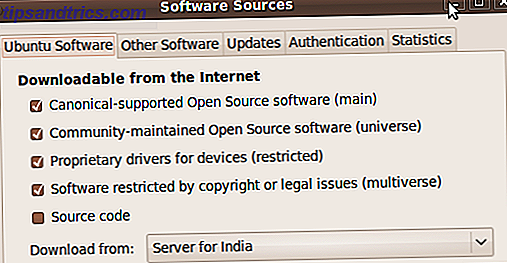
Installieren / Entfernen von Software und Paketverwaltung in Ubuntu
Die neuen Versionen von Ubuntu beinhalten das so genannte "Ubuntu Software Center", mit dem Sie Software so einfach installieren und entfernen können, wie Sie Anwendungen aus Ihrem iPhone App Store installieren. Die Auswahlmöglichkeiten sind jedoch begrenzt. Wenn Sie im Ubuntu Software Center finden, was Sie wollen, gehen Sie auf jeden Fall vor und installieren Sie es von dort. Es ist der einfachste Weg, dies zu tun. Für etwas mehr Kontrolle, und was vor 6 Monaten der einfachste Weg war, können Sie den Synaptic Package Manager nachschlagen.

Der Zugriff erfolgt über System> Administration> Synaptic Package Manager. In der Standardansicht werden die Kategorien auf der linken Seite angezeigt. Wenn Sie auf eine der Listen klicken, werden die Pakete auf der rechten Seite angezeigt. Sie können auch die Suchfunktion verwenden, um das zu finden, was Sie benötigen. Sobald Sie das gewünschte Paket in Sicht haben, überprüfen Sie es einfach und Synaptic kümmert sich um die Abhängigkeiten für Sie. Klicken Sie dann auf Übernehmen und Sie erhalten einen Überblick darüber, was alles auf Ihrem Computer geändert wird. Akzeptieren oder Abbrechen, wie es der Fall sein mag.
Konfigurieren von "anderer Software" oder PPAs
Es braucht etwas Zeit und Sicherung, bevor eine Software in die Repositories gelangen kann. Dies ist jedoch das Zeitalter des Internets und wir wollen nicht die ganze Zeit warten. Wie können Sie also Software installieren, die nicht in den Repositories ist? Beachten Sie, dass Google Picasa, Google Earth, Chrome nicht über Repositories verfügbar sind. Likes of Banshee und Gwibber waren bis vor einiger Zeit nicht in den Depots.
In diesem Fall müssen Sie die sogenannten persönlichen Paketarchive verwenden. Es gibt nichts neues oder gruseliges über diese Welpen. Wir haben sie in der Vergangenheit mehrfach verwendet, als wir die neueste Software installiert haben, die nicht über die Repositories verfügbar war. Sobald Sie die PPA für Ihre bevorzugte Software hinzugefügt haben, erhalten Sie automatische Updates und Fehlerbehebungen für die Software, so wie Sie es für jede Software in den Repositories bekommen würden. So fügen Sie einen PPA hinzu:
Besuchen Sie die PPA-Seite der Software (Ein Beispiel). Es enthält die wichtigen Details, die Sie in den folgenden Schritten benötigen würden.

Gehen Sie zu System> Administration> Softwarequellen und dann auf die Registerkarte Andere Software.

Klicken Sie auf die Schaltfläche Hinzufügen und fügen Sie dann die Zeile ein, die mit deb beginnt und Ihrer Ubuntu-Version entspricht. Karmische Benutzer würden eine Zeile eingeben, die wie folgt aussieht:
deb http: // karmic main
Klicken Sie auf Quelle hinzufügen, und Sie sind fertig. Klicken Sie auf Schließen und Ubuntu lädt die Paketinformationen erneut.
Schlüssel importieren
PPAs listen im Allgemeinen einen OpenPGP-Schlüssel auf, der von Paketverwaltungstools verwendet wird, um die Authentizität der Pakete zu bestätigen, die installiert werden. Wenn Sie also die PPA hinzugefügt haben, importieren Sie auch die entsprechenden Schlüssel, bevor Sie die Software installieren und verwenden können. Öffnen Sie das Terminal und geben Sie den folgenden Befehl aus:
sudo apt-key adv -schlüsselserver keyserver.ubuntu.com -recv-keys

Wobei "Eine Zahl" eine Hexadezimalzahl ist, die auf der PPA-Seite aufgelistet ist. Siehe den obigen Bildschirm.
Sie können die Software jetzt genauso einfach installieren, aktualisieren und entfernen wie jedes andere Paket aus den Repositories. Fanden Sie diese kurze Erklärung hilfreich?